Você pode usar o Rufus para criar uma unidade flash USB inicializável para instalar o Windows 11 22H2 (atualização de 2022) e, neste guia, você aprenderá como. A ferramenta é semelhante à Media Creation Tool, mas a diferença é que você tem a opção de fornecer uma ISO existente ou baixar os arquivos de instalação diretamente dos servidores da Microsoft.
O avanço de usar o Rufus é que você pode criar uma mídia de instalação USB mais rapidamente para as versões atuais e antigas do Windows, incluindo as versões 22H2, 21H2, 10 e 8.1. Além disso, é a melhor ferramenta para criar uma mídia inicializável USB que ignora os requisitos e permite instalar o Windows 11 em hardware não suportado.
Neste guia, você aprenderá as etapas para usar o Rufus para baixar o ISO e crie uma mídia inicializável para instalar o Windows 11 22H2 em hardware com ou sem suporte.
Criar Windows 11 22H2 USB inicializável a partir do Rufus
Para criar uma mídia inicializável Windows 11 22H2 USB, conecte uma unidade flash USB com 8 GB de espaço e siga estas etapas:
Na seção”Download”, clique no link para fazer download da versão mais recente.
Clique duas vezes no executável para iniciar a ferramenta.
Clique no botão Configurações (terceiro botão da esquerda) na parte inferior da página.
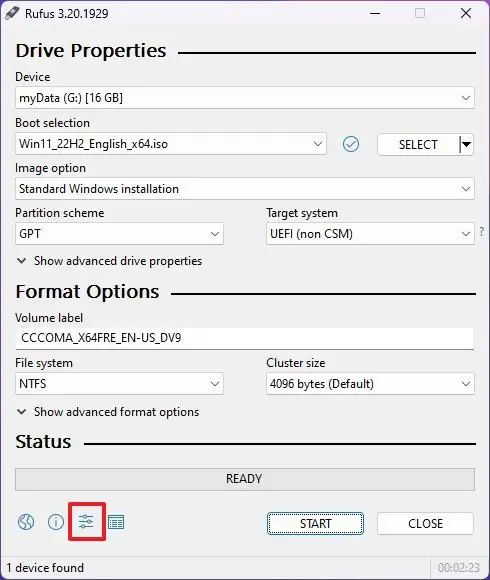
Na seção”Configurações”, use o menu suspenso”Verificar atualizações”e selecione a opção Diariamente.
Clique no botão Fechar.
Clique no botão Fechar novamente.
Abrir Rufus novamente.
(Opcional) Na seção”Dispositivo”, use o menu suspenso e selecione a unidade flash USB para criar a mídia de instalação.
@media only screen e (min-width: 0px) e (min-height: 0px) { div[id^=”bsa-zone_1659356193270-5_123456″] { min-width: 300px; altura mínima: 250px; } } tela somente @media e (min-width: 640px) e (min-height: 0px) { div[id^=”bsa-zone_1659356193270-5_123456″] { min-width: 120px; altura mínima: 600px; } }
Na seção”Seleção de inicialização”, use o menu suspenso e selecione a opção Disco ou imagem ISO.
Clique na seta para baixo (no lado direito) e selecione a opção Download.
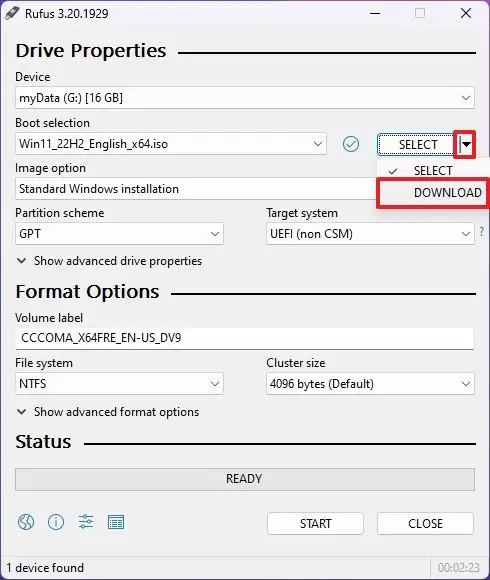
Clique em Download botão.
Selecione a opção Windows 11.
Clique no botão Continuar.
Na seção”Release”, selecione a opção 22H2 v1 (Build 22621.xxx – 2022.09).

Clique no botão Continuar.
Selecione o Windows 11 Home/Pro/Edu opção.
Clique no botão Continuar.
Selecione o idioma para a instalação do Windows 11 2022 Update.
Clique no botão Continuar.
Selecione a arquitetura x64.
Clique no botão Baixar.
Selecione o local para salvar o arquivo ISO do Windows 11 22H2 automaticamente.
Na configuração”Opção de imagem”, selecione a opção “Instalação padrão do Windows 11” .. p> 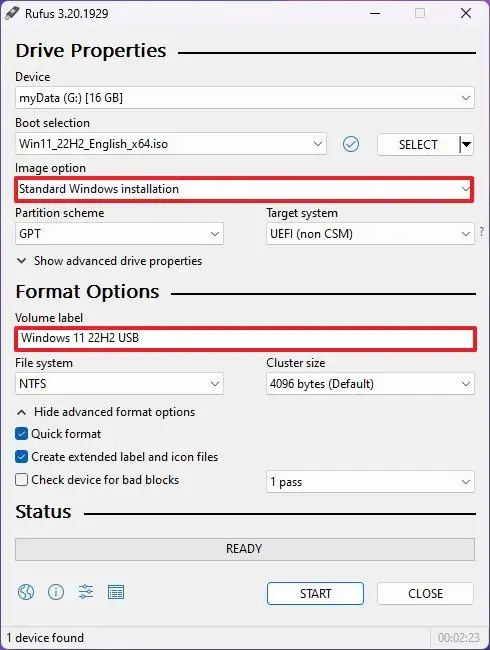
(Opcional) Continue com as configurações padrão após o download.
(Opcional) Na configuração”Rótulo do volume”, especifique um nome para a unidade. Por exemplo, Instalação do Windows 11 22H2.
Clique no botão Iniciar.
Desmarque “Remover requisito para 4 GB ou mais de RAM, inicialização segura e opção TPM 2.0”.

(Opcional) Marque o “Definir uma conta local usando o mesmo nome que a opção” deste usuário se desejar uma instalação com uma conta local em vez de uma conta da Microsoft (não recomendado).
Clique em OK.
Depois de concluir as etapas, você pode usar a unidade flash USB inicializável para instalar o Windows 11 usando uma instalação de atualização limpa ou in-loco.
Crie o Windows 11 22H2 USB inicializável para hardware não compatível do Rufus
Você também pode usar o Rufus para criar um USB inicializável para ignorar o TPM 2.0, inicialização segura e memória re requisitos para instalar a atualização do Windows 11 2022 em hardware não suportado.
Para os fins deste guia, estou usando a opção de fornecer um arquivo ISO existente. No entanto, você também pode usar a opção”Download”para obter os arquivos do Windows 11 22H2 dentro do aplicativo, conforme mostrado nas etapas anteriores.
Para criar um USB inicializável do Windows 11 22H2 para hardware não suportado, use estes etapas:
Na seção”Download”, clique no link para baixar a versão mais recente.
Clique duas vezes no arquivo rufus.3.xx.exe para iniciar a ferramenta.
p>
Na seção”Dispositivo”, use o menu suspenso e selecione a unidade flash para criar a mídia USB inicializável do Windows 11 22H2.
Na seção”Seleção de inicialização”, use o menu suspenso e selecione a opção Disco ou imagem ISO.
Clique no botão Selecionar.
Selecione o Windows 11 22H2 ISO.
Clique no botão Abrir.
Na seção”Opção de imagem”, selecione a opção “Instalação padrão do Windows 11” .
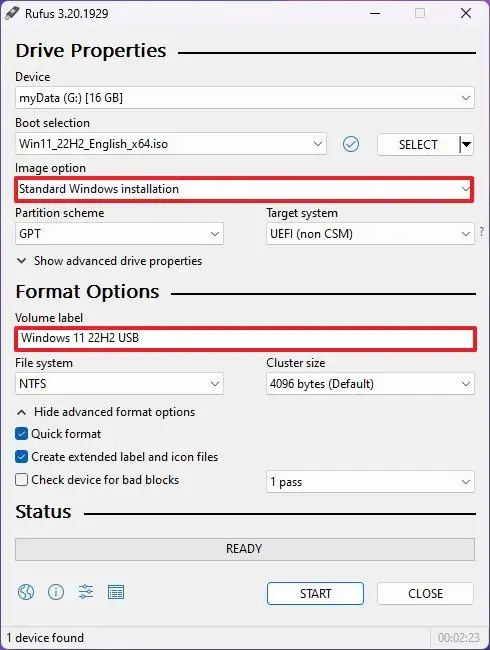
Na seção”Esquema de partição”, selecione o
Na seção”Sistema de destino”, selecione a opção UEFI (não-CSM).
Na opção Na seção”Rótulo do volume”, especifique um nome descritivo para a unidade flash USB inicializável do Windows 11 22H2 – por exemplo, Configuração do Windows 11 22H2.
Use as configurações padrão para o Opções >Sistema de arquivos e Tamanho do cluster.
Marque a opção Formato rápido.
Marque a opção “Criar rótulo estendido e arquivo de ícone s”.
Clique no botão Iniciar.
Marque a “Remover o requisito para 4 GB ou mais de RAM, inicialização segura e TPM 2.0” para ignorar os requisitos de hardware do Windows 11.

Clique no botão OK.
Depois de concluir as etapas, o Rufus criará uma mídia USB inicializável que ignorará os requisitos de segurança e memória para instalar a versão 22H2 em um computador com hardware não suportado.
@media only screen and (min-width: 0px) e (min-height: 0px) { div[id^=”bsa-zone_1659356403005-2_123456″] { min-width: 300px; altura mínima: 250px; } } tela somente @media e (min-width: 640px) e (min-height: 0px) { div[id^=”bsa-zone_1659356403005-2_123456″] { min-width: 300px; altura mínima: 250px; } }